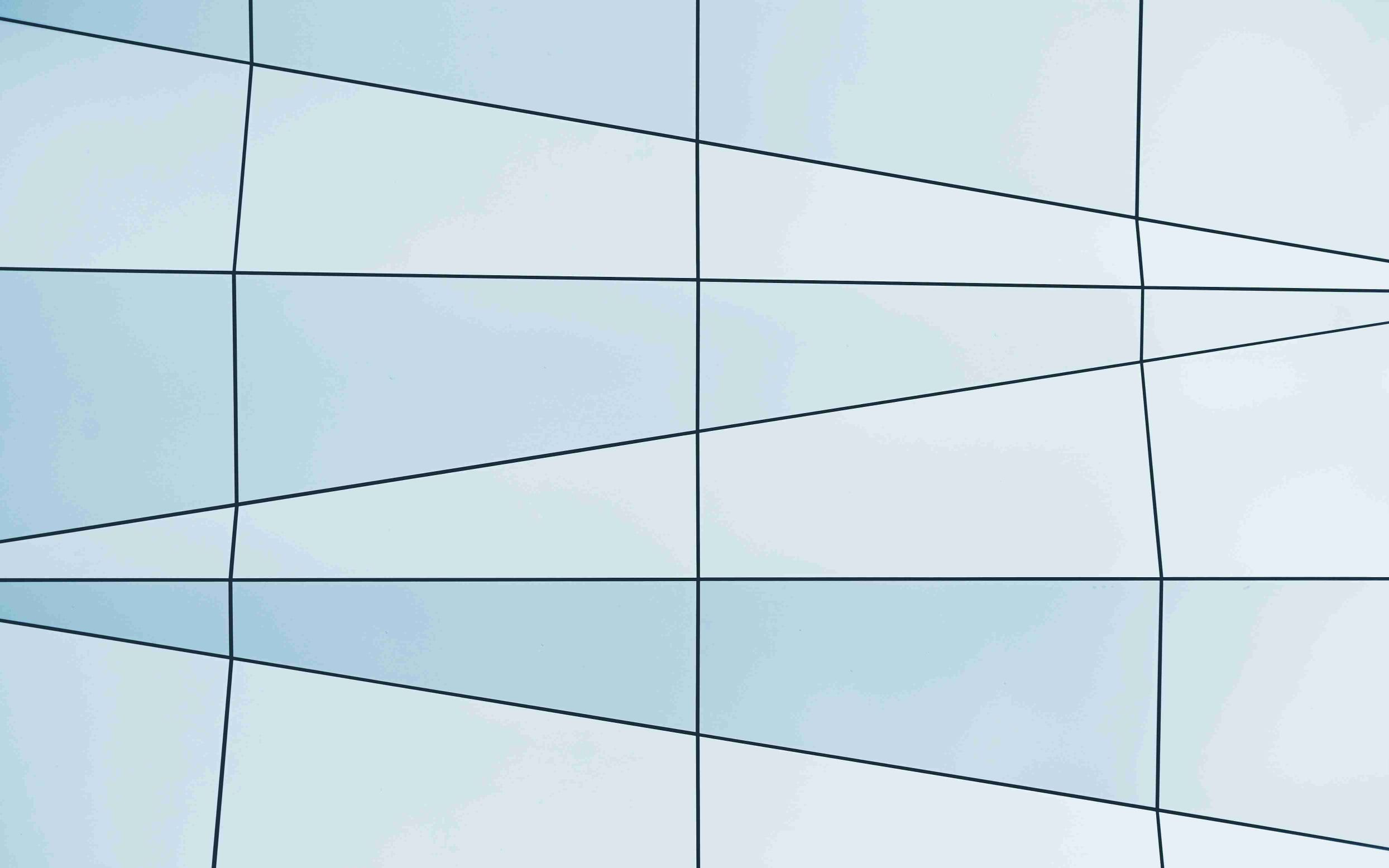摘要:本文将为您提供一个详细的Lumion安装指南,从下载安装包到启动软件的完整步骤。通过遵循这些步骤,您可以顺利地将Lumion安装到您的计算机上,并迅速开始使用这款强大的建筑可视化软件。
一、下载Lumion安装包
1、访问Lumion官方网站(https://www.lumion.com/)。
2、根据您的需求选择合适的Lumion版本(如Lumion、Lumion Pro等)。
3、点击“Download”或“试用版下载”,注册并登录Lumion账户。
4、根据提示下载相应版本的Lumion安装包。
二、运行安装程序
1、在下载完成后,找到Lumion安装包(通常位于“下载”文件夹中),双击运行。
2、在安装界面中,选择语言,点击“下一步”。
3、阅读并接受软件许可协议,然后点击“下一步”。
4、选择Lumion的安装路径。建议安装到固态硬盘(SSD)以提高运行速度。点击“下一步”。
5、确认安装设置,点击“安装”开始安装过程。安装过程可能需要几分钟,请耐心等待。
三、激活Lumion许可
1、安装完成后,勾选“启动Lumion”,点击“完成”。
2、在Lumion启动界面,点击“输入许可证”。
3、输入您收到的Lumion许可证密钥(购买或试用版均需输入),点击“激活”。
4、许可证激活成功后,您将进入Lumion主界面。
四、检查系统性能
1、在Lumion主界面,点击“帮助”菜单。
2、选择“系统性能检查”,Lumion将自动检测您的计算机硬件配置。
3、根据检测结果,确保您的硬件满足Lumion的最低或推荐要求。如有需要,请升级相应的硬件。
五、开始使用Lumion
1、在Lumion主界面,您可以选择“新建”项目、打开已有项目或使用示例项目来开始您的建筑可视化之旅。
2、熟悉Lumion的各项功能,如导入模型、应用材质、设置环境、添加动画等。
3、开始使用Lumion为您的建筑项目创建高质量的实时渲染和动画效果。
总结:通过遵循本文提供的Lumion安装指南,您可以轻松地完成Lumion软件的安装过程。首先,从官方网站下载合适版本的安装包,然后运行安装程序并遵循安装向导完成安装。在安装完成后,激活许可证并检查系统性能以确保硬件满足Lumion的运行需求。最后,开始使用Lumion并熟悉其各项功能,为您的建筑项目创建高质量的实时渲染和动画效果。通过本文的指南,您将迅速上手并充分利用Lumion这款强大的建筑可视化软件。